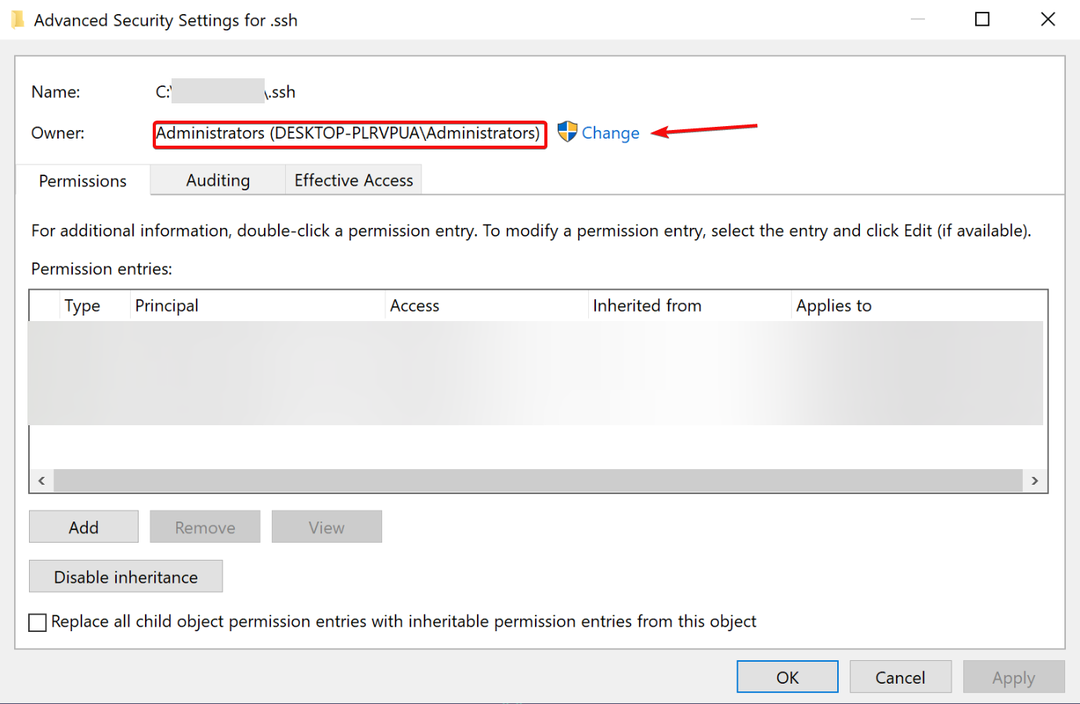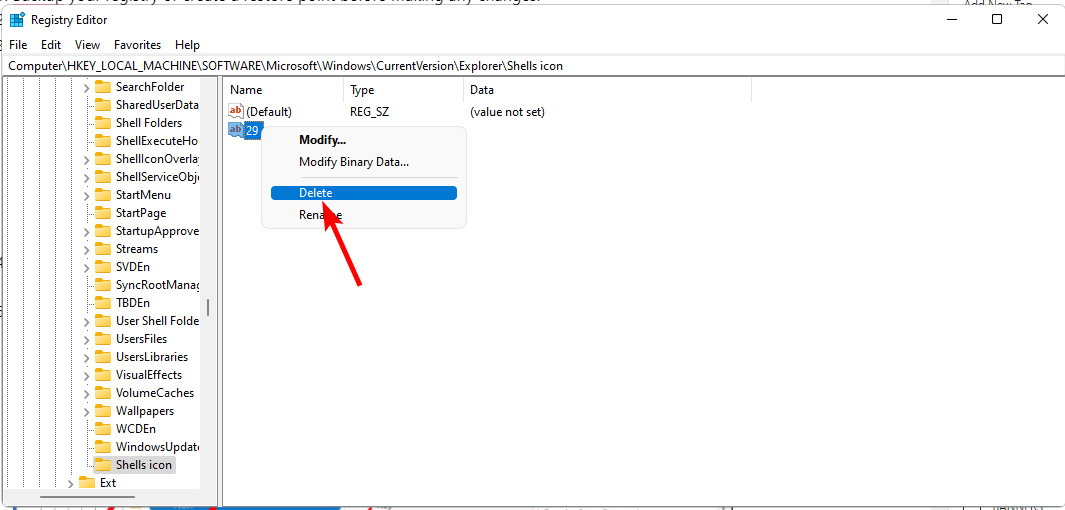- Du kan bruke et levende bakgrunnsbilde på din Windows 11 -PC.
- Dette krever at tredjeparts programvare også installeres.
- Du kan til og med finne Lively Wallpaper på MS Store.
- Følg disse enkle trinnene, og du er ferdig på kort tid.

Kjeder du deg med det vanlige bakgrunnsbildet ditt og vil du endre det litt? Ikke si noe mer!
Bare hvis du ikke allerede visste det, er det en måte du faktisk kan sette live bakgrunnsbilde til din Windows 11 enheten, som du tidligere gjorde med Windows 10.
Dette er imidlertid ikke et operativsystemalternativ, og du må skaffe deg tredjepartsprogramvare for å få det til å fungere.
Hvordan kan jeg sette et levende bakgrunnsbilde?
Det er en ganske enkel prosess, men det vil ta noen minutter av tiden din, så det er best hvis du ikke prøver å gjøre det mens du har det travelt.
Det første er det første, som vi nevnte ovenfor, må du laste ned og installere Lively Wallpaper. Du kan gjøre det direkte fra nettstedet deres, eller du kan også finne den på Windows 11 Store.
Så la oss komme inn på det og vise deg hvilke skritt du må ta for at alt skal fungere skikkelig.
- nedlasting Livlig Walpaper, enten fra offisiell side eller Microsoft Store.
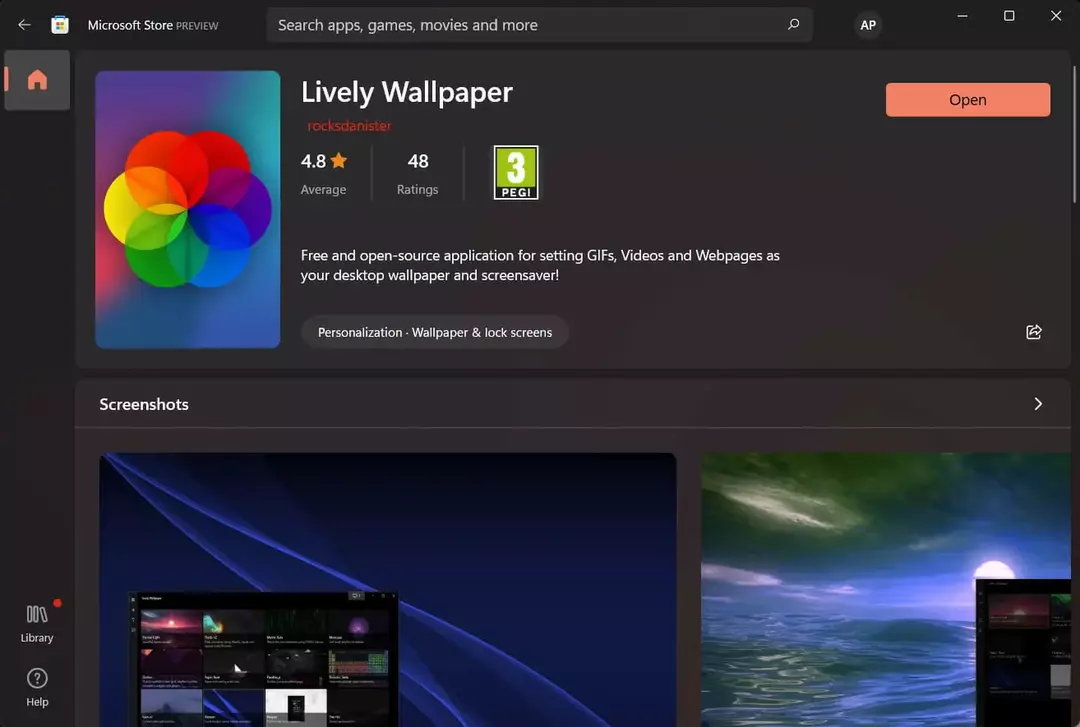
-
Installere Livlig bakgrunnsbilde.
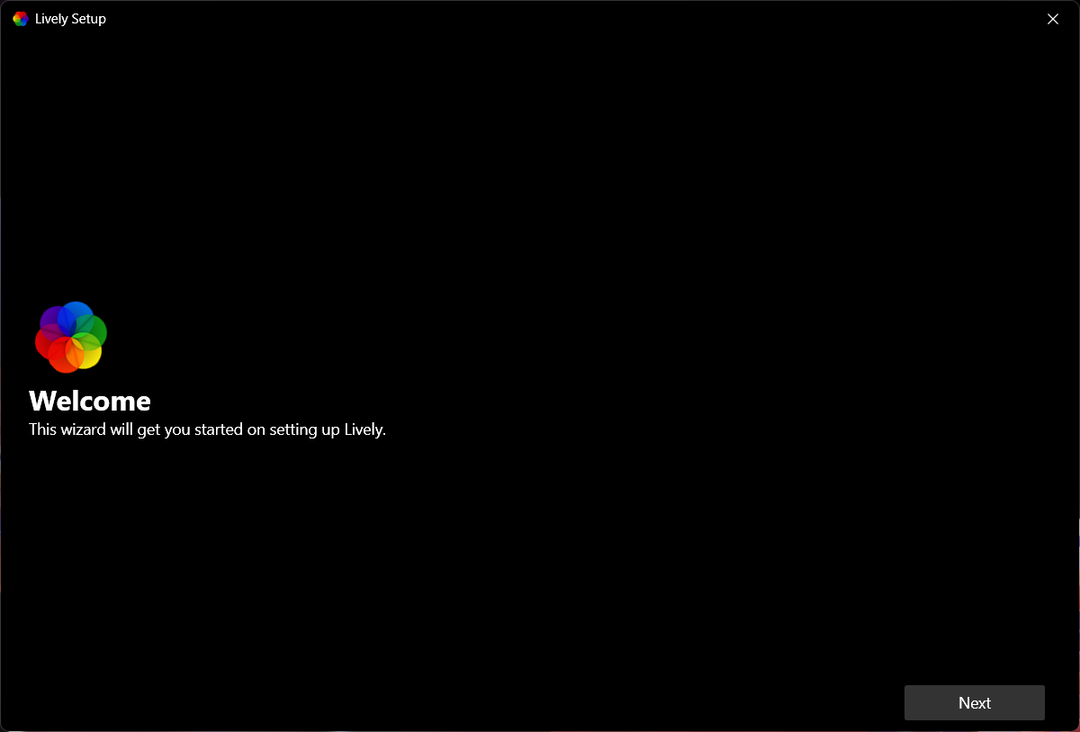
-
Åpen Levende bakgrunnsbilde og velg et av de eksisterende alternativene.
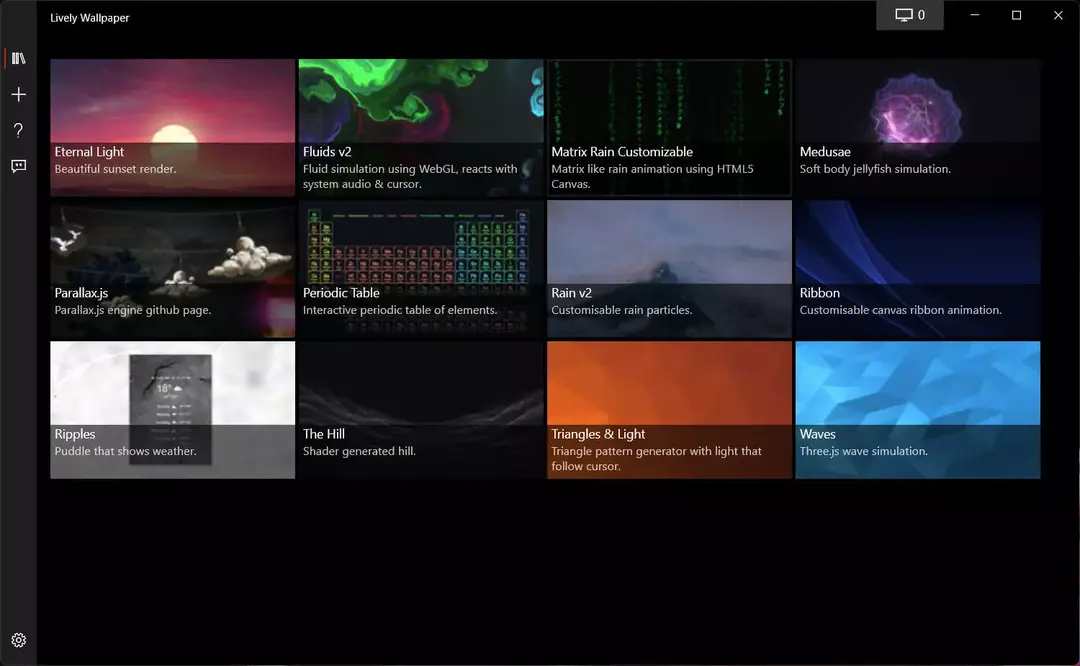
Dette er i utgangspunktet det du må gjøre for å ha et levende, animert bakgrunnsbilde, selv om du bruker Windows 11.
Hvordan legger jeg til flere levende bakgrunnsbilder i appen?
Vi vet at det er vanskelig å glede alle, så hvis du ikke er fornøyd med det aktuelle utvalget av utviklere, kan du legge til flere bakgrunnsbilder med bare noen få klikk. Dette er hvordan:
- I appen Lively Wallpaper trykker du på pluss -knapp.

- Hvis filen du prøver å legge til allerede er på PCen, klikker du på Bla gjennom knapp.

- Hvis du vil lage et levende bakgrunnsbilde av din favoritt Youtube -video, kopiere videoens URL og lim den inn her.

- Klikk på Flere bakgrunnsbilder knappen sender deg til Livlig Walppaper subreddit.

Du kan også justere visse aspekter av ditt nye levende bakgrunnsbilde, for eksempel metning, fargetone, lysstyrke, kontrast, gamma eller hastighet. Hvordan kan du gjøre det spør du?
Vel, lettere enn man skulle tro. I appen Lively Wallpaper bare høyreklikker du på et hvilket som helst bakgrunnsbilde og velger Tilpass.

Etter at du har gjort det, vises en rullegardinmeny med alle de ovennevnte alternativene, og du vil kunne gjøre de ønskede endringene.

Der går du! Nå er du klar til å sette opp ditt første Windows 11 live bakgrunnsbilde. Dette er gode nyheter for mange tidlige brukere, siden de ikke var sikre på om denne programvaren også vil være kompatibel med det nye operativsystemet.
Var denne artikkelen til hjelp? Gi oss beskjed i kommentarfeltet nedenfor.